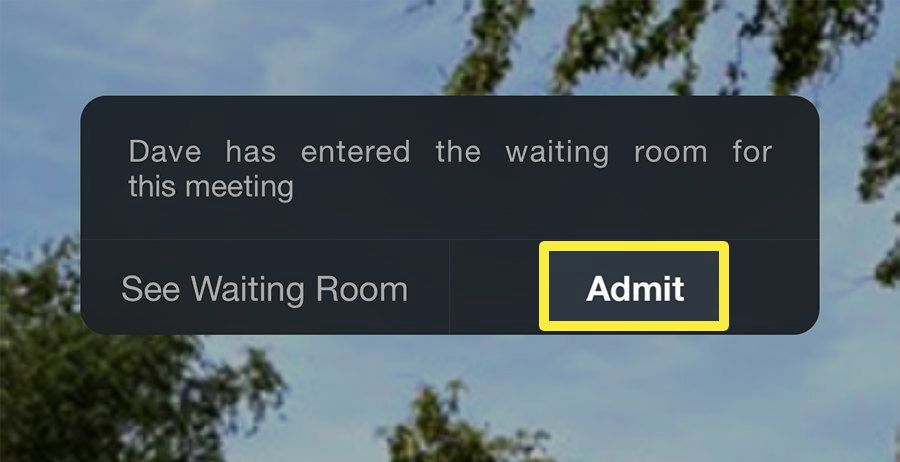O Zoom se tornou um dos serviços de webconferência mais populares para manter amigos, familiares e colegas de trabalho conectados, apesar de estar fisicamente remoto. Veja como usar o Zoom no iPhone, incluindo como entrar em uma chamada Zoom e como iniciá-la.
Como participar de uma chamada usando o aplicativo Zoom para iPhone
Embora qualquer pessoa possa iniciar uma chamada Zoom e convidar outras pessoas, na maioria das vezes, você provavelmente se juntará às chamadas Zoom de outras pessoas. É muito fácil fazer isso, já que você nem precisa de uma conta do Zoom para entrar em uma reunião. Você só precisa inserir o ID da reunião e a senha no aplicativo Zoom do seu iPhone.
-
Instale o aplicativo Zoom em seu iPhone, caso ainda não tenha feito isso.
-
Junte-se à reunião. Se alguém lhe enviou um convite para a reunião do Zoom por e-mail, toque no Reunião link na mensagem de e-mail de convite. O aplicativo Zoom deve iniciar. Se você não tiver um link, mas alguém lhe enviou o ID da reunião, inicie o aplicativo Zoom e toque em Participe de uma reunião. Introduzir o ID da reunião e então toque Juntar. Em seguida, você também precisará inserir a senha da reunião.
-
No aplicativo Zoom, você precisa escolher se deseja permitir que o Zoom use a câmera (se quiser ser visto nas reuniões do Zoom, toque OK) Depois de dar ao aplicativo permissão para usar a câmera, você verá a tela de visualização de vídeo.
-
Para ocultar o fundo da sua sala, toque no Sinal de mais na parte inferior da tela e escolha uma imagem de plano de fundo para colocar atrás de você. Quando estiver satisfeito, toque Feito.
-
Escolha se deseja participar com ou sem vídeo.
-
Depois de um momento, o organizador da reunião deve admitir você na reunião.
-
Você pode ser questionado se deseja usar o áudio da Internet. Se você quiser ser ouvido na reunião, toque em Chamada usando áudio da Internet.
-
Você está agora na reunião; você pode ver outras pessoas e conversar para participar. Se você precisa ver as opções de reunião, toque na tela. Na parte inferior da tela, você pode tocar nas opções para parar a câmera do telefone, silenciar o microfone e compartilhar conteúdo como a tela, uma foto ou site da Web com os participantes da reunião. Para conversar em particular com um participante da reunião, toque em Participantes e depois toque na pessoa com quem deseja conversar.
-
Para encerrar a chamada, toque em Sair na parte superior da tela.
Como usar o zoom no iPhone para iniciar uma reunião com zoom
Se você deseja hospedar sua própria reunião Zoom, você precisa criar uma conta Zoom. Você pode fazer isso em um navegador da web em seu computador desktop ou no aplicativo Zoom. Se ainda não o fez, instale o aplicativo Zoom no seu iPhone e toque em Inscrever-se ou Entrar na parte inferior da tela do aplicativo e siga as instruções para criar uma conta ou entrar com suas credenciais de conta Zoom existentes.
-
Para criar uma reunião, toque em Nova Reunião na parte superior da tela (você também pode tocar Cronograma para iniciar uma reunião mais tarde).
-
Na tela Iniciar uma Reunião, toque em Iniciar uma reunião.
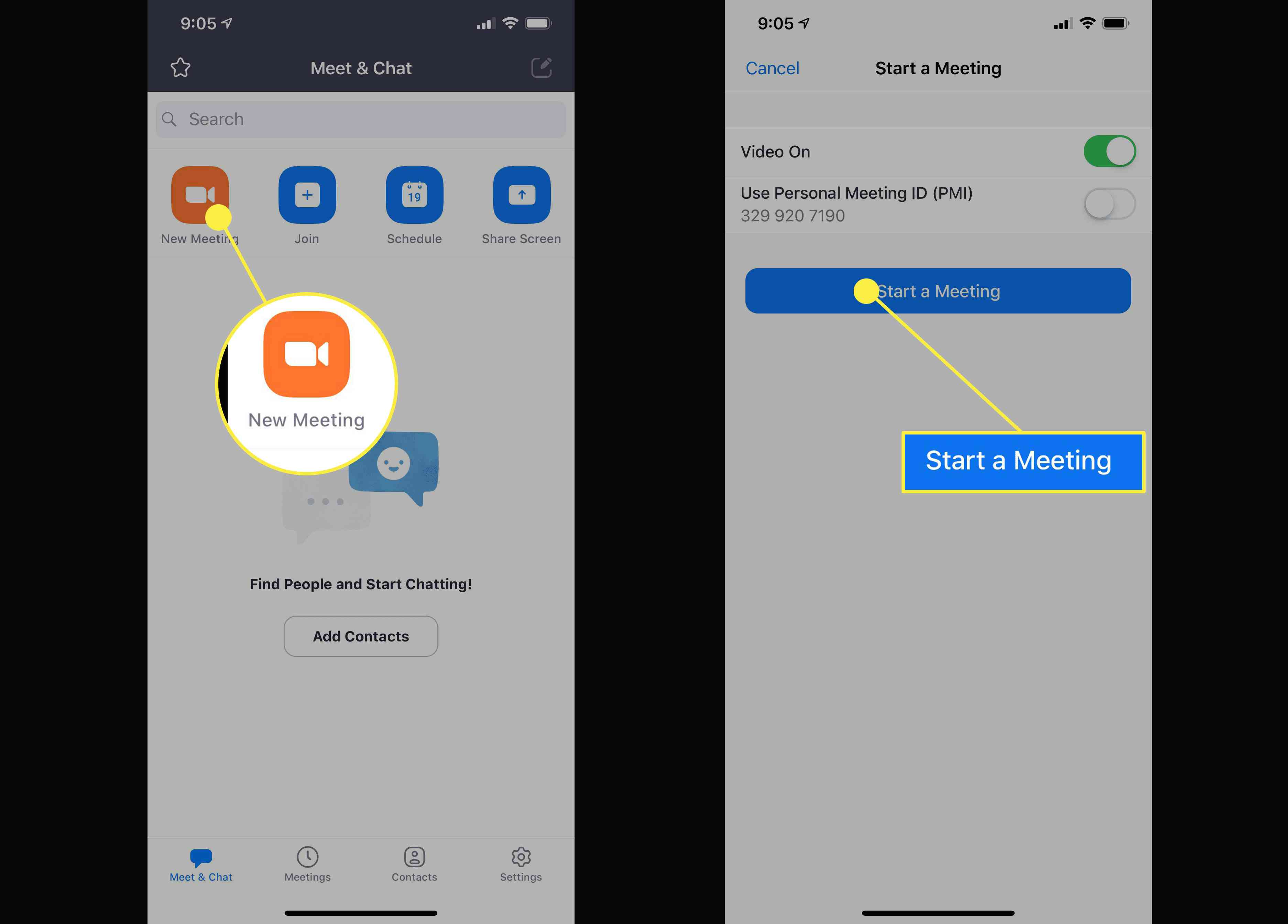
-
Escolher Chamada usando áudio da Internet para permitir que outras pessoas na reunião o ouçam.
-
Na parte inferior da tela, toque em Participantes.
-
Tocar Convidar e, no menu pop-up, escolha como deseja convidar outros participantes. Os métodos mais fáceis são enviar um e-mail ou uma mensagem de texto.
-
Quando os destinatários receberem o convite, eles poderão ir para a Sala de Espera, e você precisará admiti-los na reunião. Na caixa de diálogo na parte superior da tela, toque em Admitem. Se você perder esta caixa de diálogo, toque em Participantes e então toque Admitem ao lado de quem está esperando para entrar.